Що робити, якщо не запускається яндекс.браузер
Незважаючи на свою стабільну роботу, в деяких випадках яндекс.браузер може перестати запускатися. І тим користувачам, для кого цей веб-оглядач є основним, дуже важливо з'ясувати причину збою і усунути її, щоб продовжити працювати в інтернеті. Цього разу ви дізнаєтеся, що може привести до збоїв програми, і що робити, якщо не відкривається яндекс.браузер на комп'ютері.
зміст
Звісно операційної системи
Перш ніж почати з'ясування проблеми, чому не запускається яндекс.браузер, спробуйте просто перезавантажити систему. У деяких випадках в роботі самої ОС можуть бути збої, які безпосередньо позначаються на запуск програм. Або ж яндекс.браузер, який викачує і встановлює оновлення автоматично, не зміг коректно завершити цю процедуру до кінця. Перезавантажте систему стандартним способом, і перевірте, як запускається яндекс.браузер.
Антивірусні програми та утиліти
Досить часта причина, чому не запускається яндекс.браузер, полягає в роботі антивірусних програм. Оскільки в переважній більшості випадків загроза безпеки комп'ютера виходить від інтернету, то цілком ймовірно, що ваш комп'ютер виявився заражений.
Запам'ятайте, що необов'язково завантажувати файли вручну, щоб випадковим чином заразити комп'ютер. Шкідливі файли можуть виявитися, наприклад, в кеші браузера без вашого відома. Коли антивірус починає сканувати систему і знаходить заражений файл, він може видалити його, якщо не вийде очистити. І якщо цей файл був одним з важливих складових яндекс.браузер, то причина відмови запуску цілком з'ясовна.
У цьому випадку досить завантажити браузер заново і встановити його поверх наявного. Посилання на офіційний сайт для скачування трохи нижче:
Некоректне оновлення браузера
Як вже було сказано раніше, яндекс.браузер встановлює нову версію автоматично. І в цьому процесі завжди є шанс (нехай і дуже невеликий) на те, що оновлення пройде не зовсім гладко, і браузер перестане запускатися. В цьому випадку вам доведеться видалити стару версію браузера і встановити його заново.
Якщо у вас включена синхронізація, то це чудово, тому що після переустановлення (ми рекомендуємо робити виключно повну переустановку програми) ви втратите всі призначені для користувача файли: історію, закладки, паролі та ін.
Якщо ж синхронізація не включена, але зберегти стан браузера дуже важливо, то збережіть папку User Data, яка знаходиться тут: C: Користувачі ім'я користувача AppData Local Yandex YandexBrowser.
Увімкніть перегляд прихованих папок, щоб перейти за вказаним шляхом.
Потім, після повного видалення і установки браузера, поверніть цю папку на те ж саме місце.
Про те, як повністю видалити браузер і встановити його, ми вже писали на нашому сайті. Читайте про це нижче.
Детальніше: Як повністю видалити яндекс.браузер з комп'ютера
Детальніше: Як встановити яндекс.браузер
Якщо браузер запускається, але дуже повільно ...
Якщо яндекс.браузер все-таки запускається, але робить це вкрай повільно, то перевірте завантаженість системи, швидше за все, причина саме в ній. Для цього відкрийте «Диспетчер завдань», перейдіть на вкладку «Процеси» і відсортуйте запущені процеси по стовпчику «Пам'ять». Так ви зможете з'ясувати, які саме процеси навантажують систему і заважають запуску браузера.
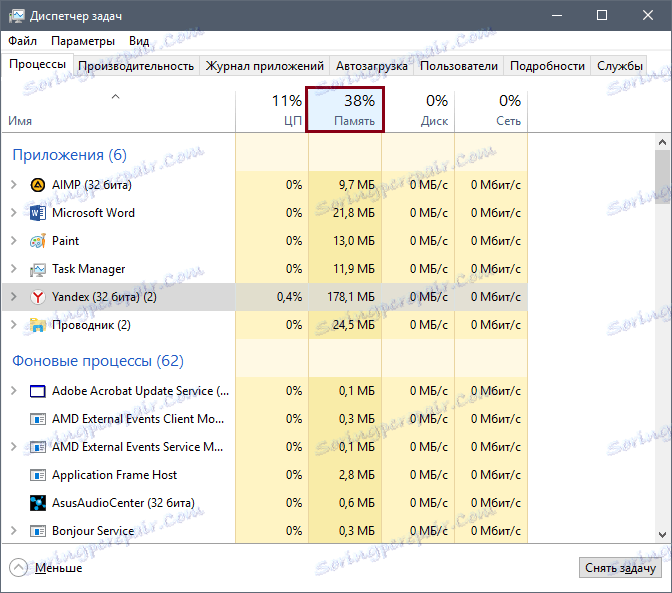
Не забудьте перевірити, чи не встановлені підозрілі розширення в браузер, або їх дуже багато. В цьому випадку ми рекомендуємо видалити всі зайві доповнення і відключити ті, які потрібні вам лише періодично.
Детальніше: Розширення в яндекс.браузер - установка, настройка і видалення
Також може допомогти очищення кешу і cookies браузера, адже вони з часом накопичуються і можуть привести до повільної роботи браузера.
Детальніше: Як очистити кеш яндекс.браузер
Детальніше: Як очистити історію в яндекс.браузер
Детальніше: Як очистити cookies в яндекс.браузер
Це були основні причини, по яких не запускається яндекс.браузер або працює дуже повільно. Якщо нічого з цього вам не допомогло, то спробуйте зробити відновлення системи, вибравши останню крапку за датою, коли ваш браузер ще запускався. Ви також можете звернутися в Технічну підтримку Яндекса по email: [email protected] , де ввічливі фахівці постараються допомогти з проблемою.
